Cách tùy biến màn hình chính điện thoại với các biểu tượng ứng dụng rơi loạn xạ cực hay

Cách làm cho các biểu tượng ứng dụng di chuyển tự do trên điện thoại chỉ với thao tác lắc, xoay hoặc chạm vào màn hình cảm ứng bằng ứng dụng GRAVITY LAUNCHER VS
Bước 1:Tải về GRAVITY LAUNCHER VS tại đây.
[caption id='attachment_155399' align='aligncenter' width='600'] GRAVITY LAUNCHER VS trên Google Play[/caption]
GRAVITY LAUNCHER VS trên Google Play[/caption]Bước 2:Hoàn tất quá trình tải và cài đặt, bạn khởi động ứng dụng và cấp quyền một số quyền cơ bản. Sau đó, nhấnNextvàOKđể kết thúc thiết lập ban đầu.
[caption id='attachment_155401' align='aligncenter' width='600']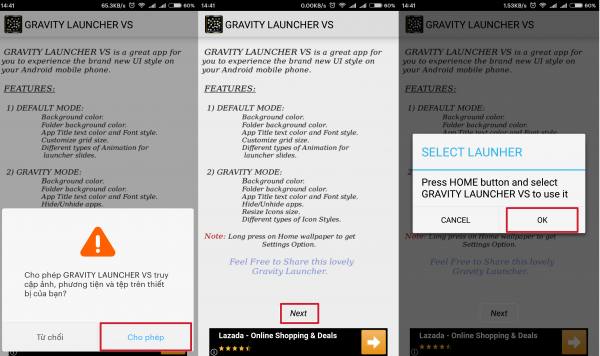 Cấp quyền cho ứng dụng và hoàn tất thiết lập ban đầu[/caption]
Cấp quyền cho ứng dụng và hoàn tất thiết lập ban đầu[/caption]Xem thêm :
- Mời tải Widget đồng hồ/thời tiết trên Sony Xperia để dùng cho smartphone của bạn
- Những mẹo nhỏ để tận dụng smartphone Android cũ
Bước 3:Bạn nhấn phímHomera ngoài màn hình chính sẽ thấygiao diện trống trơn như hình dưới. Tiếp tục bấm vàoicon menusẽ xuất hiện giao diện các biểu tượng ứng dụng nằm chồng chéo lên nhau rất thú vị. Bây giờ bạncó thể lắc, xoay (ngang, dọc) để di chuyển các biểu tượng theo hướng tự do hoặc dùng ngón tay kéo các biểu tượng lên và thả rơi xuống.
[caption id='attachment_155402' align='aligncenter' width='600']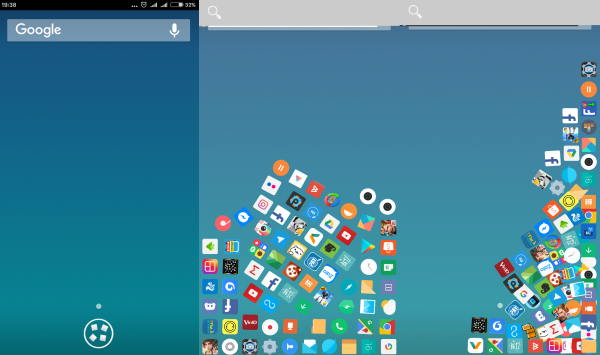 Bạn có thể lắc, xoay điện thoại, các biểu tượng ứng dụng sẽ di chuyển theo[/caption]
Bạn có thể lắc, xoay điện thoại, các biểu tượng ứng dụng sẽ di chuyển theo[/caption]Cách làm biểu tượng ứng dụng trên điện thoại quay về giao diện bình thường
Dù độc đáo và mới lạ nhưng vẫn phải thừa nhận rằngcách sắp xếp biểu tượng ứng dụng trong GRAVITY LAUNCHER VS khá lộn xộn, chỉ phù hợp để giải trí, nghịch ngợm hoặc khoe với bạn bè. Còn so với tính thực tế và để sử dụng lâu dài thì dường như không mấy khả thi.Vậy khi đã nghịch chán rồi mà muốn quay về giao diện cũ trước đây, bạn thao tác như sau: Truy cập vào phầnCài đặt- Ứng dụng- Tìm đến GRAVITY LAUNCHER-Xóa mặc định. [caption id='attachment_155403' align='aligncenter' width='600']
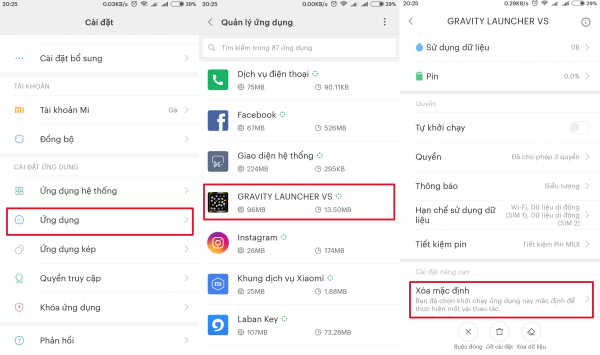 Cách làm biểu tượng ứng dụng trên điện thoại quay về giao diện bình thường[/caption] Lưu ý:
Cách làm biểu tượng ứng dụng trên điện thoại quay về giao diện bình thường[/caption] Lưu ý:- Để mở ứng dụng khi đang trong chế dộ biểu tượng ứng dụng rơi nhiều chiều, bạn chỉ cần chạm một lần vào biểu tượng tương ứng là có thể mở ứng dụng ra.
- Cách thực hiện trong bài viết chỉ áp dụng với những máy chạy hệ điều hành Android 7.0 trở lên.
Hi vọng bài viết này hữu ích đối với bạn, đừng quên chia sẻ bài viết tới bạn bè và người thân nhé!



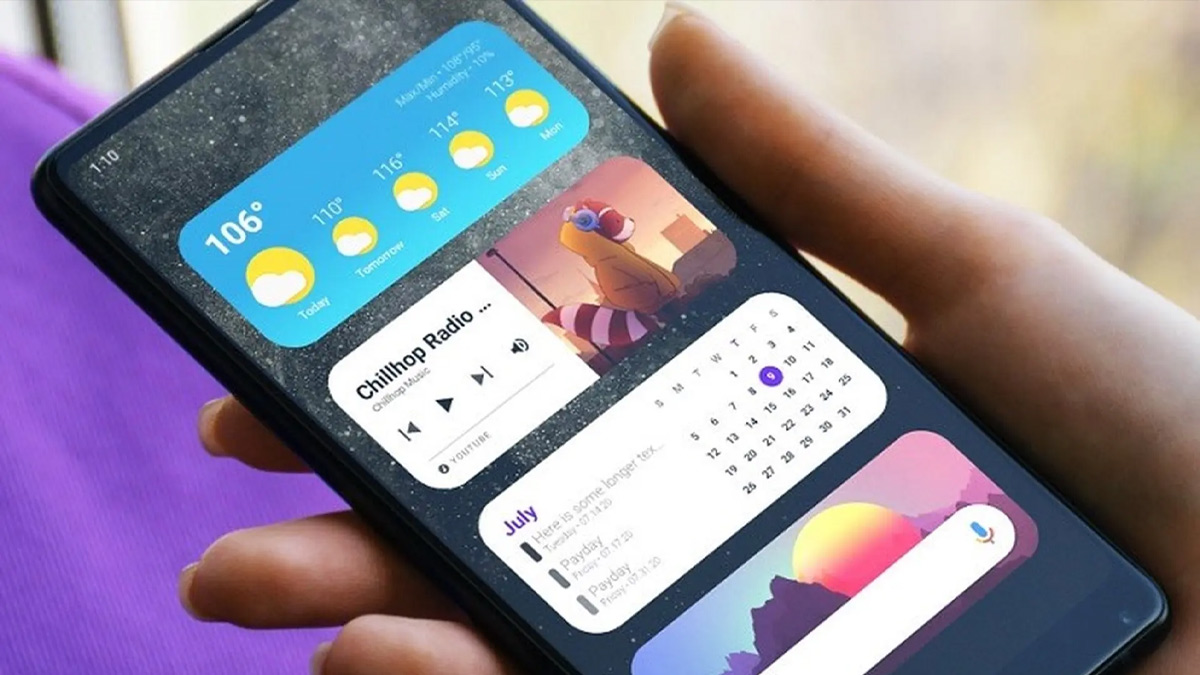

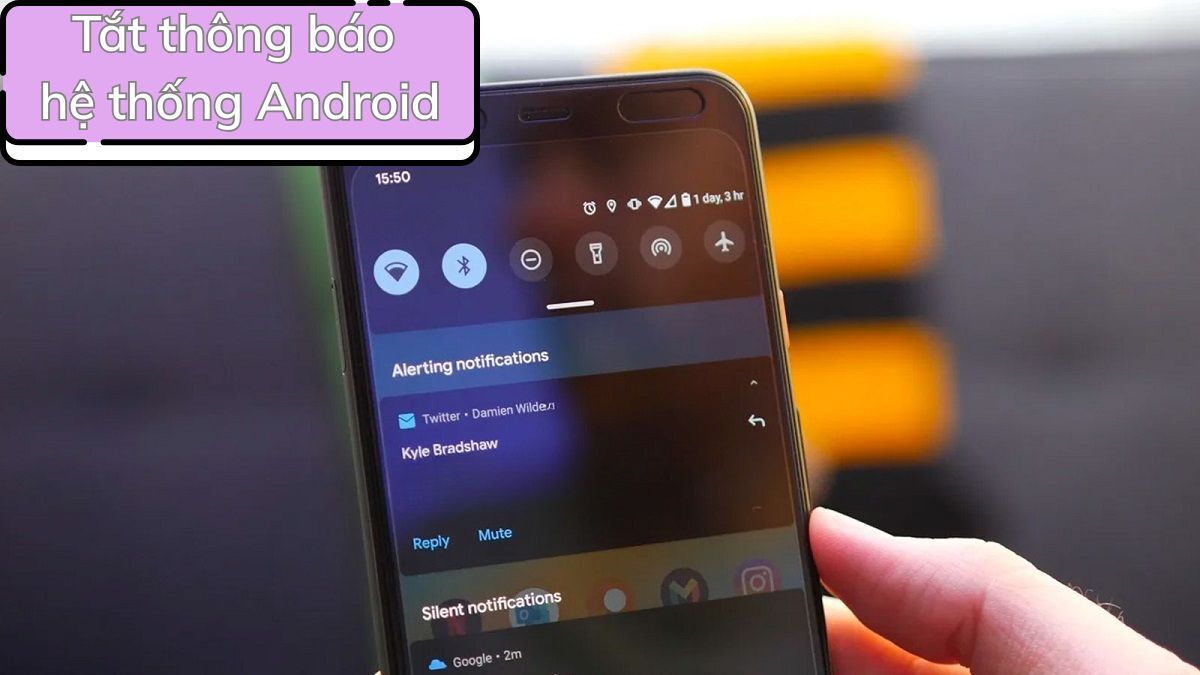


Bình luận (0)